[解決済み]錆がクラッシュし続ける問題を修正する方法は?
![[解決済み]錆がクラッシュし続ける問題を修正する方法は? [解決済み]錆がクラッシュし続ける問題を修正する方法は?](https://luckytemplates.com/resources1/images2/image-6970-0408150808350.png)
Rustに直面すると、起動時または読み込み中にクラッシュし続けます。その後、指定された修正に従って、Rushクラッシュの問題を簡単に停止します…
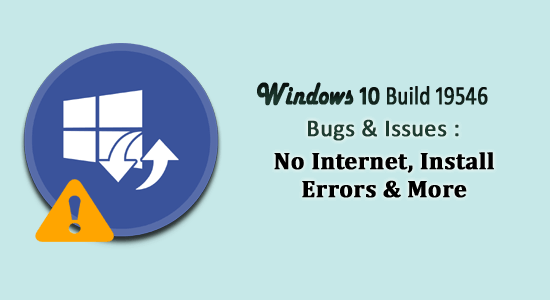
Windows 10 Build 19546 は、Fast Ring への Windows Insider プログラムの参加者向けにすでにリリースされています。これには、 Windows 電卓のグラフィック モードという最新機能が 1 つ含まれています。
ただし、ほとんどの Windows 10 ビルドと同様、このWindows 10 ビルド 19546 にもバグと問題が含まれているため、Fast Ring ユーザーにリリースされ、そのまま Live にはリリースされません。
Windows 10 ビルド 19546 のバグと問題について言えば、この記事では、最新の Windows 10 Insider ビルド 19546 で発生したバグをリストしました。
さらに、正式な修正は発表されていませんが、ここではあなたのケースで機能する可能性のある修正をリストしました。
これをビルドのフィードバック ハブに投稿してください。そこで彼らは実際にビルドの問題を読み取ります。ここでは何もアクションを起こせません。
Windows 10 Build 19546 で報告された問題とバグ
1: Windows 19546 ビルド – インサイダー アップデートがホットスポットに接続できない
ユーザーは、公共または自宅の Wi-Fi に接続する際の問題を報告しました。ネットワークアダプターをリセットしても問題は解決されません。
まあ、この問題は新しいものではなく、インサイダー プレビューのアップデートがあるたびに多くのユーザーがこの問題を報告しました。
したがって、インサイダー アップデートのインストール後にホットスポットに接続できない問題を修正するには、ネットワーク ドライバーを更新してみてください。
最新のインサイダー アップデートをインストールした後と同様に、インストールされているネットワーク ドライバーが破損するか、互換性がなくなります。
したがって、ネットワーク ドライバーを更新し、 Wi-Fi ドライバーを完全に削除して、入手可能なメーカーの最新コピーをインストールしてみてください。
インターネットなしの 問題を解決するために他の修正を試すこともできます
2: Internet Explorer 11 でファイルをダウンロードできない
この問題は、Windows 10 Build 19546 のインストール後に Internet Explorer を使用して任意の種類のファイルをダウンロードしているときに多くのユーザーからも報告されています。
これは、ユーザーが時々遭遇する一般的な問題です。これを修正するには、Internet Explorer をセーフ モードにして試してみると、うまくいく可能性があります。
さらに、Microsoft はユーザーを新しい Edge に自動的に移行し始めているので、とにかく最新の Microsoft Edge を使い始めることができます。
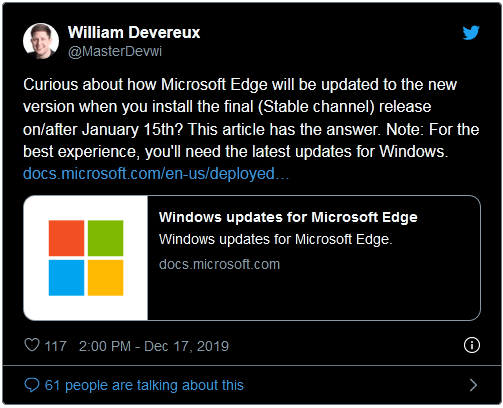
3: Insider Preview インストール中のエラー (0xc1900101)
これは、 Windows10 Insider Preview 19546 のインストール後にユーザーによって報告されたもう 1 つの既知のエラーです。Insider Preview 19536、19541 のインストール後にも、多くのユーザーがこのエラーを報告しました。
まあ、正式な修正はまだ発表されていません。ただし、一部のユーザーではセキュア ブートを無効にしても機能しました。
また、一部のユーザーは、Windows Searchを無効にすると、Insider Preview のインストール中にエラー 0xc1900101 が修正されたと報告しました。
それにもかかわらず、 Windows 10 のエラー 0xc1900101 を解決する修正を試すこともできます。
4: uaspstor.sys ドライバーの問題
uaspstor.sys ドライバーは重要なWindows ドライバー コンポーネントであり、最新の Windows 10 プレビュー ビルドで問題を引き起こしています。
エラー メッセージ: このデバイスを開始できません (コード 10) クォータが不足しています。
USB 接続 SCSI デバイス NS106X
USBVID_2537&PID_1068MSFT300123456789ABCDE
これは、ドライバーの非互換性の問題が原因で発生する可能性があります。それを修正するには、システムドライバーを更新してみてください。
Driver Updater を入手してドライバーを自動的に更新する
5: 新しいビルドをインストールしようとすると、アップデートが長期間ハングアップします。
これは、Windows 10 ビルド 19546 に関するもう 1 つの一般的な問題です。一部のユーザーでさえ、Windows 10 ビルド 19546 がインストール プロセス中に突然停止すると報告しました。
正確な修正方法はありませんが、Windows 10 システムを再起動する、最新のプレビュー ビルドをインストールするための空きディスク容量があるかどうかを確認するなど、有効な方法はいくつかあります。
または、ビルドをダウンロードした後、インターネットから切断してインストールしてみてください。新しいビルド 19546 をインストールしようとすると更新が停止する問題を修正するためにこれが機能することを願っています。
6: 新しいビルドのインストール時のエラー 0x8007042b
一部のユーザーは、 Windows 10 のエラー 0x8007042b が原因で内部関係者が最新のビルド 19546 に更新できないと報告しました。
これは非常に不便な問題であり、コミュニティの専門家によってまだ解決されていません。
ただし、それまでは、Windows Update トラブルシューティング ツールを実行するなど、有効な修正が存在します。また、システムにサードパーティのウイルス対策プログラムがインストールされている場合は、それを無効にして、Windows 10 Insider Preview 19546 をインストールしてみてください。
7: アップデートにより一部のユーザーが Windows 回復環境に移行します
これは、Windows 10 更新プログラムのインストール後に多くのユーザーが報告したバグでもあります。
更新プログラムがインストールされると、Windows は通常どおり再起動しませんが、ユーザーはWindows 回復環境に送られます。
しかし、一部のユーザーは、PC を再起動すると Windows が再び起動すると報告しました。
8: Windows にはイーサネット ケーブルが接続されていないと表示されますが、インターネットは正常に動作します
これは、高速リングをインストールした後にユーザーが遭遇する非常にイライラするエラー メッセージです。
Windows にはイーサネット ケーブルが切断されていると表示されますが、接続されており、インターネットは正常に動作しています。
最も不便なのは、一部のアプリが動作せず、エラー0x800704cf が表示されることです。また、Windows アップデートやフィードバック アプリも使用できず、Radeon ドライバーも接続されていないと表示されるため、Wi-Fi 経由で更新されません。
しかし逆に、ランダムに正常に動作し始め、再起動後、インターネットが前かがみになります。これらはすべて、最新の高速ビルド 19546 をインストールした後に表示されます。
それを修正するには、ネットワークエラー 0x800704cf を修正するための解決策を試すことができます。これはうまくいくかもしれません。
9: ビルド 19546 をインストールした後、Cortana は英語で利用できなくなります
地域と言語の設定はすべて英語 UK に設定されていますが、英語は使用できません。また、英語 USA/American に変更して機能させることもできません。
ビルド18980 では、世界中のすべての関係者に Cortana アイコンと新しいアプリが表示されるとフィードバックに応えて述べられています。 また、将来の Cortana アプリの更新では、サポートされている言語 ( OS の表示言語のいずれか) を話すユーザーであれば、Cortana を使用するオプションが提供されます。
結論:
したがって、これらは、Windows 10 プレビュー ビルド 19546 に関して Windows Insider プログラム ユーザーが遭遇した、非常に腹立たしく不便な問題やバグです。
問題の中には、特定の調整を試すことで修正できるものもありますが、他の問題よりも深刻なものもあります。
ただし、Fast Ring は、ほとんどのバグや問題を引き起こすために発明されました。
Windows 10 Insider Preview Build 19546 をFast リングの Windows Insiders に適用すると、他の問題も発生します。
それらの一部は修正されていますが、一部は依然として修正が必要なため、詳細については記事を参照してください。
それでおしまい…!
Rustに直面すると、起動時または読み込み中にクラッシュし続けます。その後、指定された修正に従って、Rushクラッシュの問題を簡単に停止します…
Intel Wireless AC 9560 コード 10 の修正方法について詳しく解説します。Wi-Fi および Bluetooth デバイスでのエラーを解決するためのステップバイステップガイドです。
Windows 10および11での不明なソフトウェア例外(0xe0434352)エラーを修正するための可能な解決策を見つけてください。
Steamのファイル権限がないエラーにお困りですか?これらの8つの簡単な方法で、Steamエラーを修正し、PCでゲームを楽しんでください。
PC での作業中に Windows 10 が自動的に最小化される問題の解決策を探しているなら、この記事ではその方法を詳しく説明します。
ブロックされることを心配せずに学生が学校で最もよくプレイするゲーム トップ 10。オンラインゲームの利点とおすすめを詳しく解説します。
Wordwallは、教師が教室のアクティビティを簡単に作成できるプラットフォームです。インタラクティブな体験で学習をサポートします。
この記事では、ntoskrnl.exeの高いCPU使用率を解決するための簡単な方法を紹介します。
VACを修正するための解決策を探していると、CSでのゲームセッションエラーを確認できませんでした:GO?次に、与えられた修正に従います
簡単に取り除くために、ソリューションを1つずつ実行し、Windows 10、8.1、8、および7のINTERNAL_POWER_ERRORブルースクリーンエラー(0x000000A0)を修正します。


![[フルガイド]Steamのファイル権限の欠落エラーを修正する方法は? [フルガイド]Steamのファイル権限の欠落エラーを修正する方法は?](https://luckytemplates.com/resources1/images2/image-1234-0408150850088.png)



![[解決済み]Ntoskrnl.Exe高CPU使用率Windows10 [解決済み]Ntoskrnl.Exe高CPU使用率Windows10](https://luckytemplates.com/resources1/images2/image-5920-0408150513635.png)

